Перемешивание фотографий все еще обрабатывается на iPhone
Photo Shuffle — одна из расширенных функций, представленных в последних версиях iOS. Эта опция сканирует ваши изображения и поворачивает их на экране блокировки каждый день, каждый час, при каждой блокировке или при каждом нажатии. Однако проблема в том, что если изображений слишком много, вы увидите сообщение «Перетасовка фотографий обрабатывается» даже в течение недели или более.
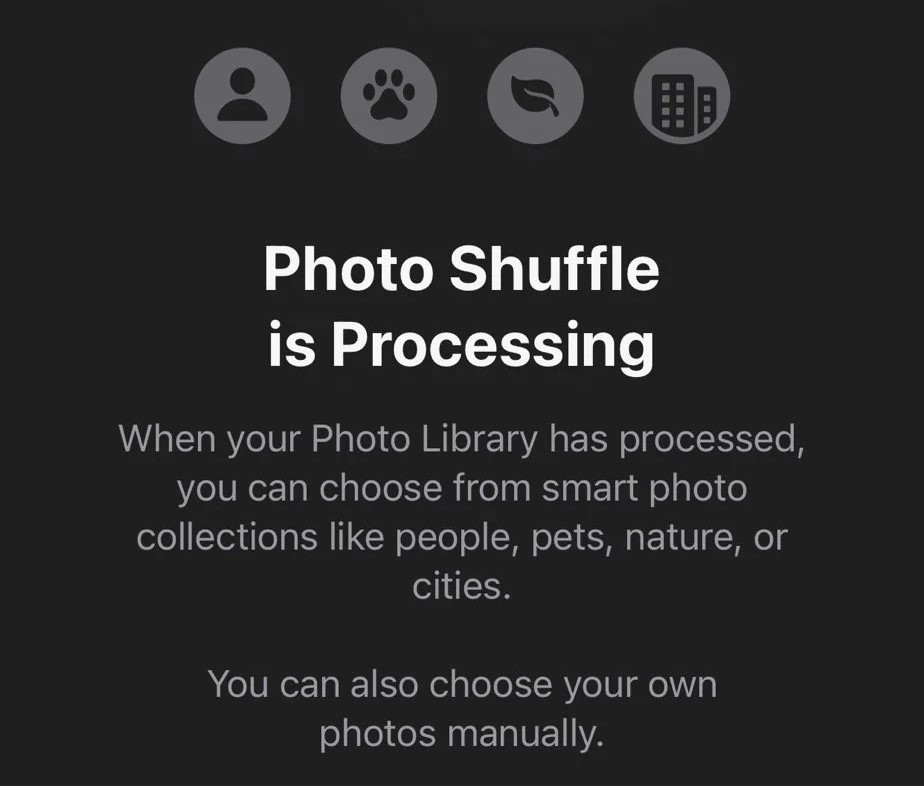
Программы для Windows, мобильные приложения, игры - ВСЁ БЕСПЛАТНО, в нашем закрытом телеграмм канале - Подписывайтесь:)
Обычно загрузка около 8000 изображений занимает 2 дня. Так что если у вас много картинок, попробуйте подождать несколько дней, прежде чем переходить к исправлениям.
При этом некоторые пользователи с менее чем 100 изображениями также сообщали о той же проблеме. Photo Shuffle в основном работает, но иногда может быть проблематично, даже если вы выбрали всего 50 изображений для поворота.
Не стоит беспокоиться, поскольку существует 5 способов решить эту проблему. Ниже мы вскоре увидим, как каждое исправление поможет вам, а затем перейдем к шагам.
Как исправить «Обработка фотографий в случайном порядке» на iPhone
- Отключите Photo Shuffle и включите его снова. Если в Photo Shuffle возникла ошибка или возник сбой при обработке изображений, отключение и повторное включение Photo Shuffle быстро решит проблему.
- Выключите «Фото iCloud» и включите его снова. Если вы сохраняете изображения в iCloud, отключите параметр «Фото iCloud», а затем включите его снова, чтобы обновить его. После этого проверьте, работает ли Photo Shuffle. Прежде чем сделать это, сделайте резервную копию своих изображений.
- Сброс всех настроек на вашем iPhone. Сброс всех настроек также сбрасывает все настройки, связанные с фотографиями. Это устраняет любую ошибку в Photo Shuffle, которая могла вызвать проблему.
- Полный сброс вашего iPhone. Полный сброс также известен как принудительный перезапуск, и его полезно сделать, чтобы очистить накопленный кэш на iPhone или устранить некоторые проблемы с производительностью. Это также может решить проблему «Перетасовка фотографий обрабатывается».
- Обновите программное обеспечение вашего iPhone: Photo Shuffle был выпущен в iOS 16, а последняя версия iOS на данный момент — 16.6. Итак, если вы используете более старую версию iOS 16, обновите свой iPhone и попробуйте снова использовать Photo Shuffle.
1. Отключите «Перемешивание фотографий» и перезагрузите iPhone.
- Нажмите и удерживайте экран блокировки, чтобы открыть раздел обоев.
- Выберите любые обои.
- Перезагрузите свой iPhone сейчас.
- После этого снова нажмите и удерживайте экран блокировки, чтобы открыть раздел обоев.
- Нажмите на знак +.
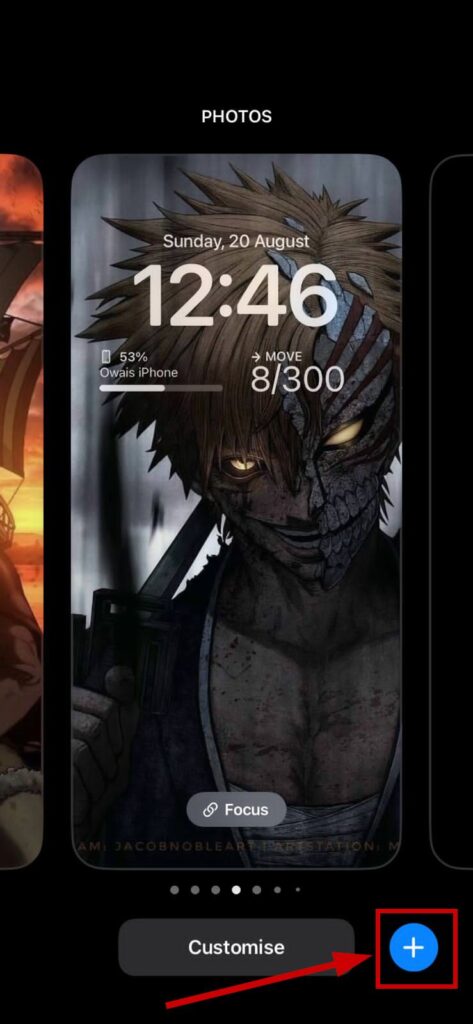
- Теперь нажмите «Перемешать фото».
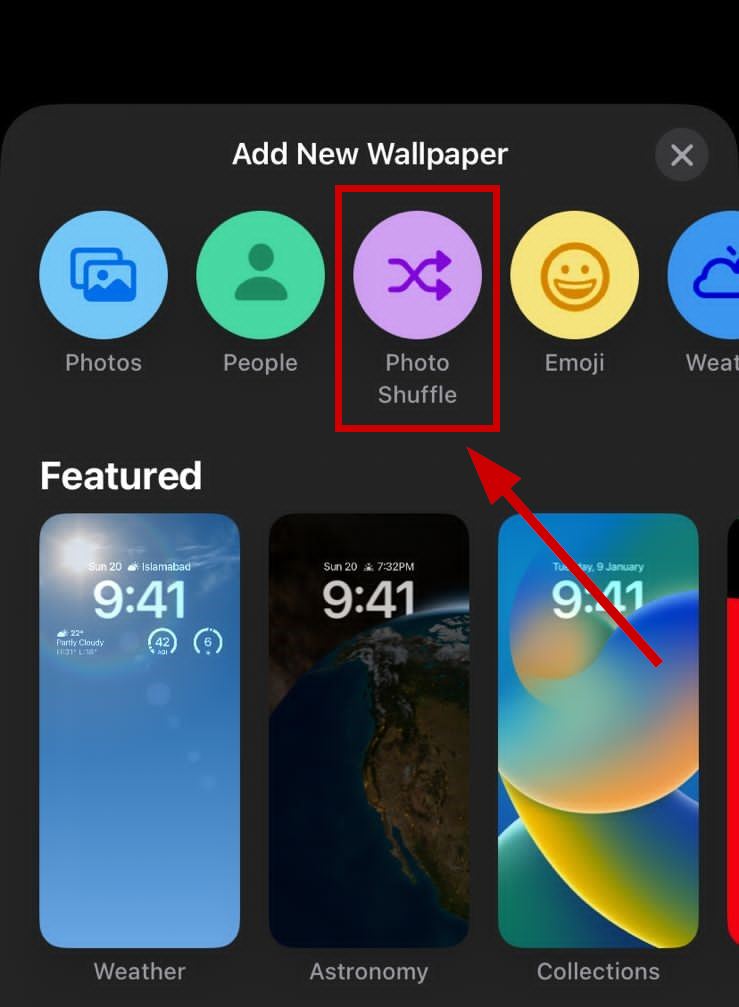
- Выберите частоту перемешивания.
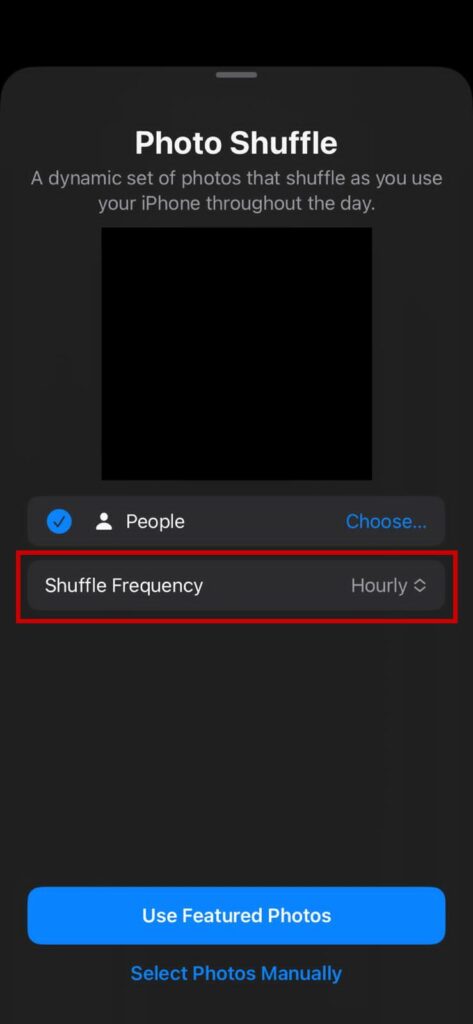
- Вы можете выбрать изображения вручную (до 50) или позволить Photo Shuffle выбирать их автоматически.
- После этого проверьте через некоторое время, обрабатывается ли Photo Shuffle или нет. Это также будет зависеть от количества имеющихся у вас изображений.
2. Выключите iCloud Photos и включите его снова.
Во-первых, давайте посмотрим, как вы можете создавать резервные копии ваших изображений:
- Откройте «Настройки» > (Ваше имя).
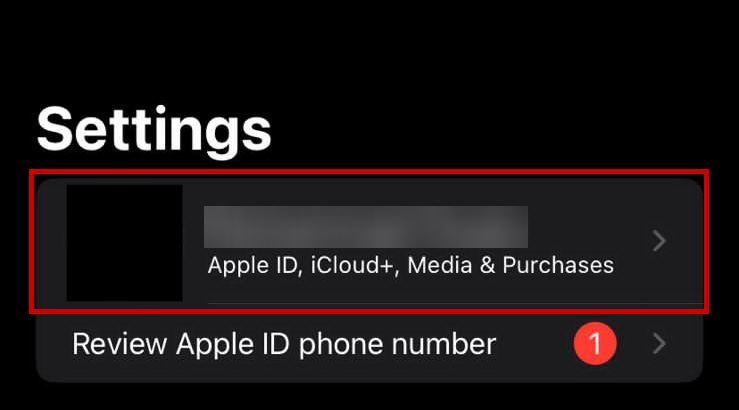
- Откройте iCloud > Фотографии.
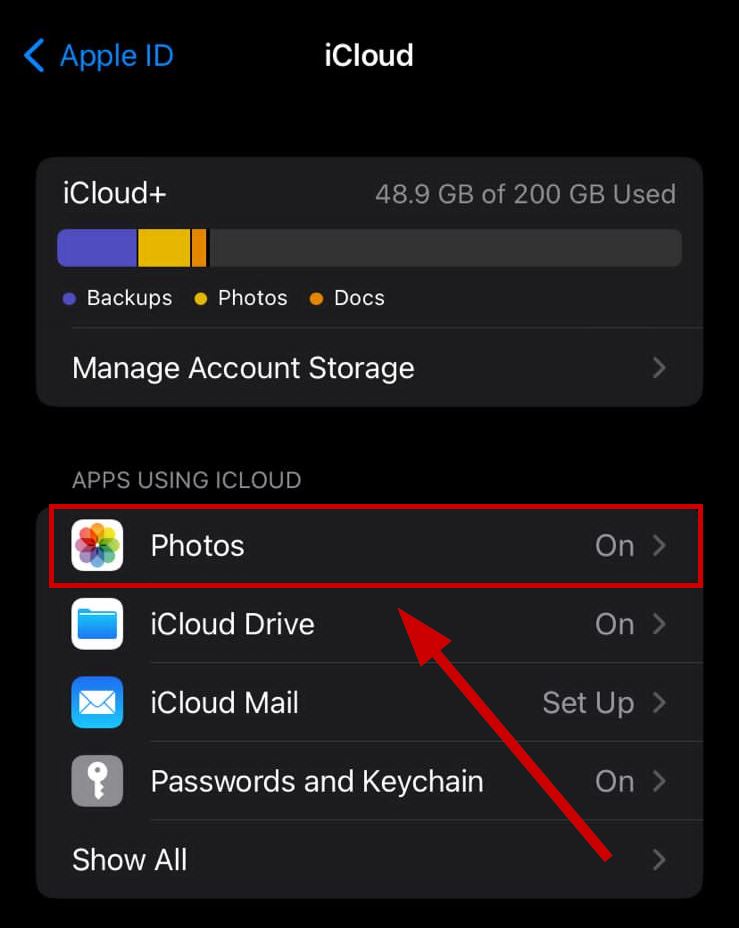
- Нажмите «Загрузить и сохранить оригиналы».
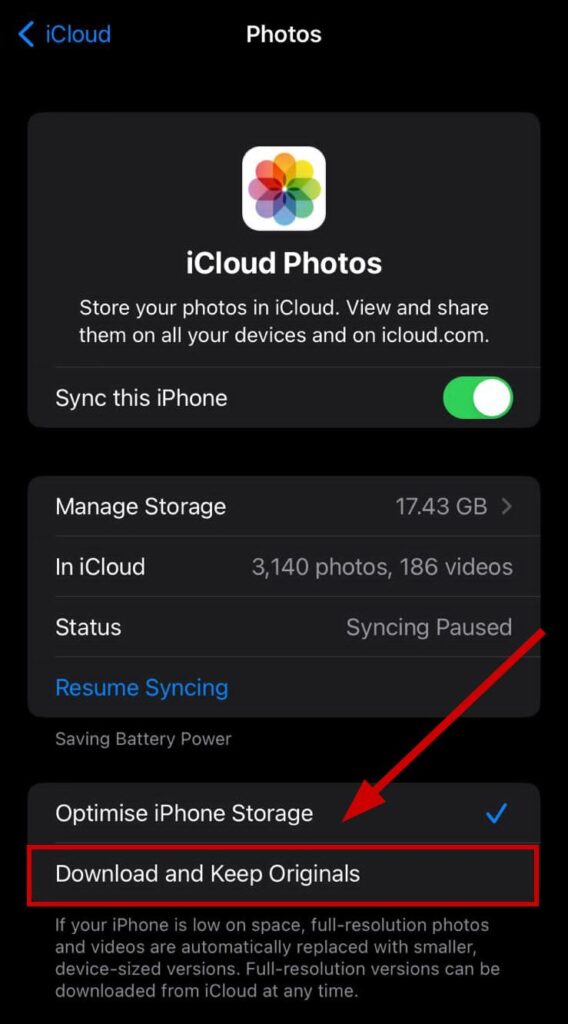
Кроме того, вы можете зайти на iCloud.com на своем компьютере и загрузить изображения оттуда.
Вот как отключить фотографии iCloud:
- Откройте «Настройки» > (Ваше имя).
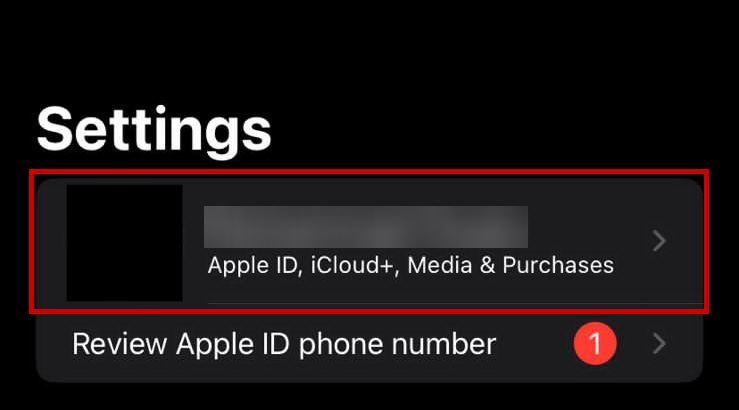
- Выберите iCloud > Фотографии.
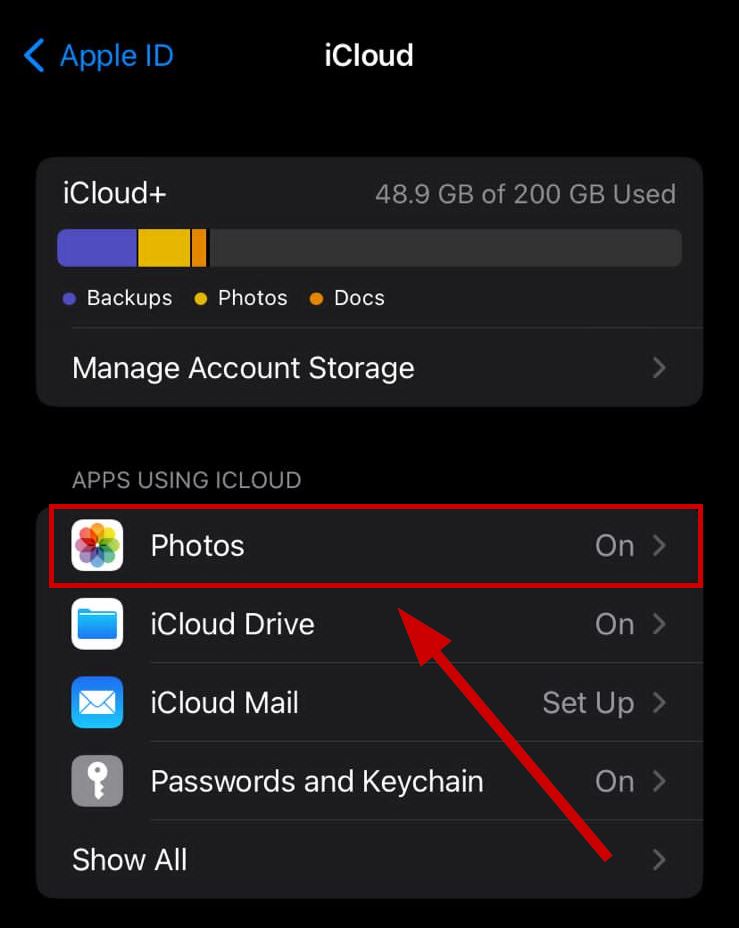
- Снимите флажок «Синхронизировать это (устройство)», и фотографии iCloud отключатся.
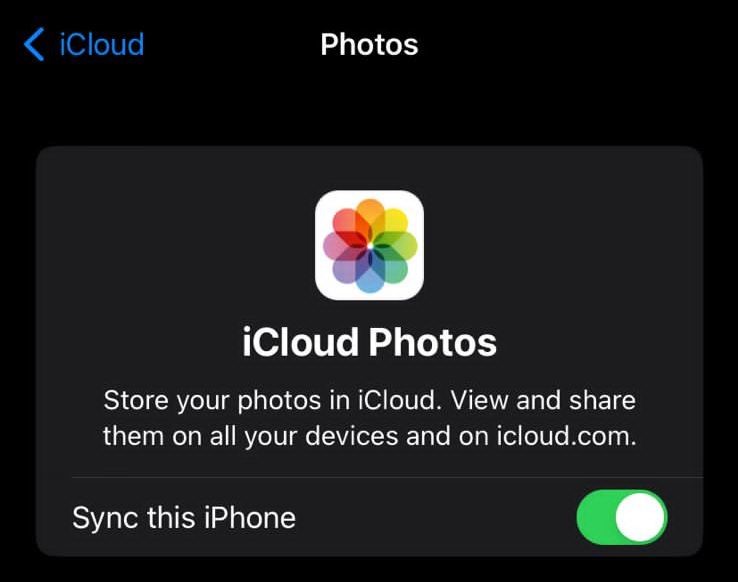
- После этого включите службу снова через 5-10 минут.
3. Сбросьте все настройки на вашем iPhone.
- Откройте «Настройки» > «Основные».
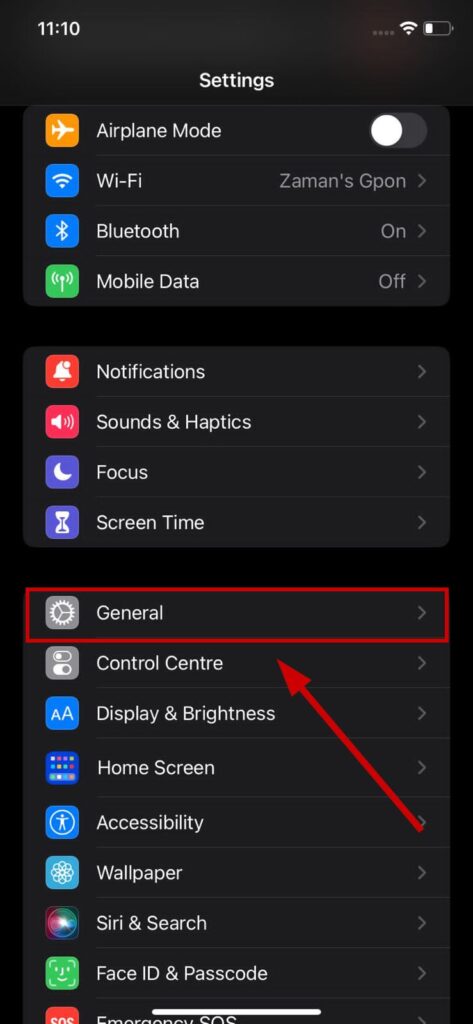
- Выберите «Перенести» или «Сбросить настройки iPhone».
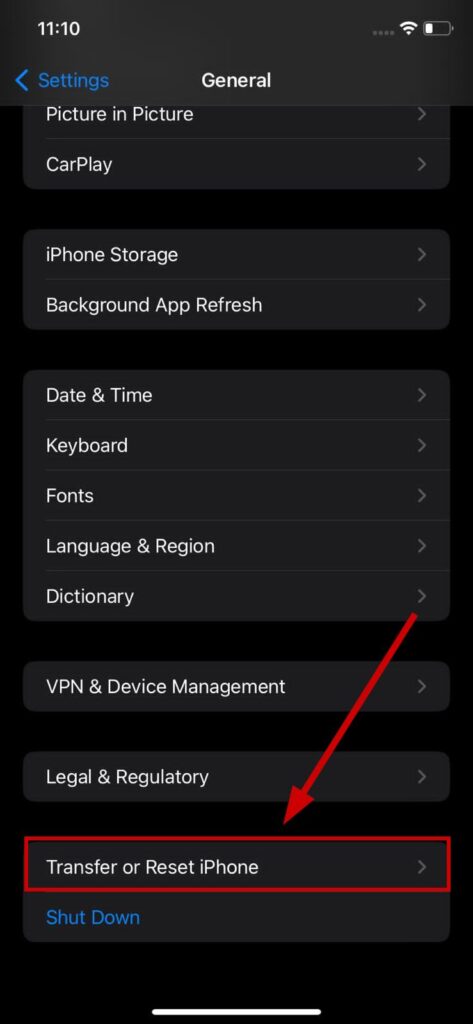
- Нажмите «Сбросить».
- Нажмите «Сбросить все настройки».
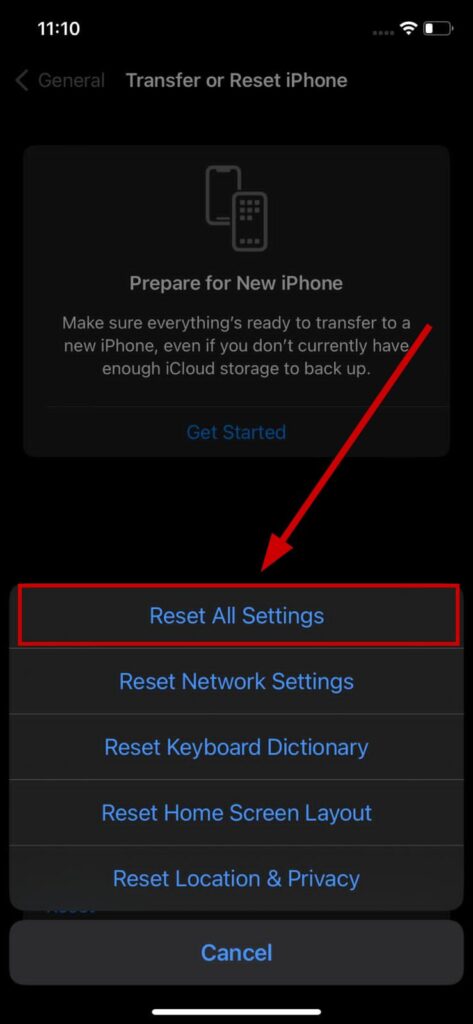
- Теперь снова проверьте «Перемешать фото».
4. Выполните полную перезагрузку вашего iPhone
- Нажмите кнопку увеличения громкости и отпустите ее.
- Нажмите кнопку уменьшения громкости и отпустите ее.
- Удерживайте кнопку питания, пока не появится логотип Apple.
Примечание. Попробуйте быстро нажать все кнопки.
5. Обновите программное обеспечение вашего iPhone.
- Откройте «Настройки» > «Основные».
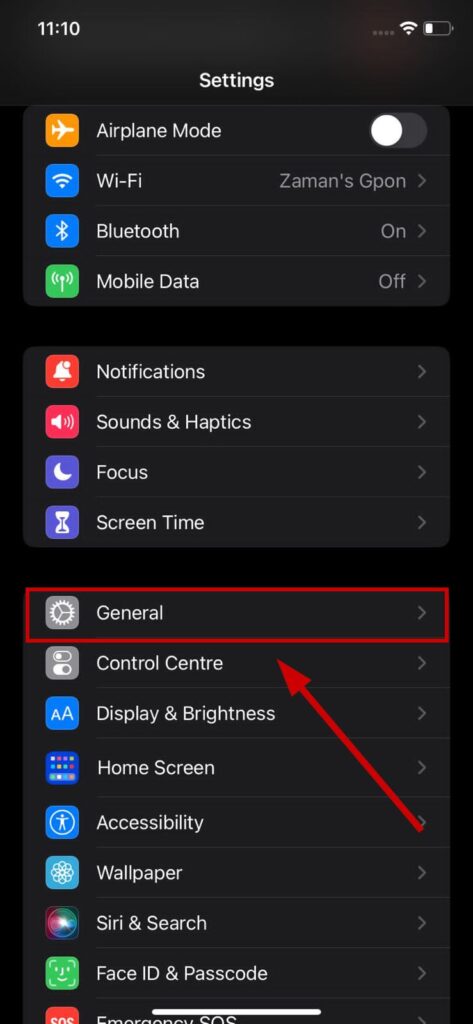
- Нажмите «Обновление программного обеспечения».
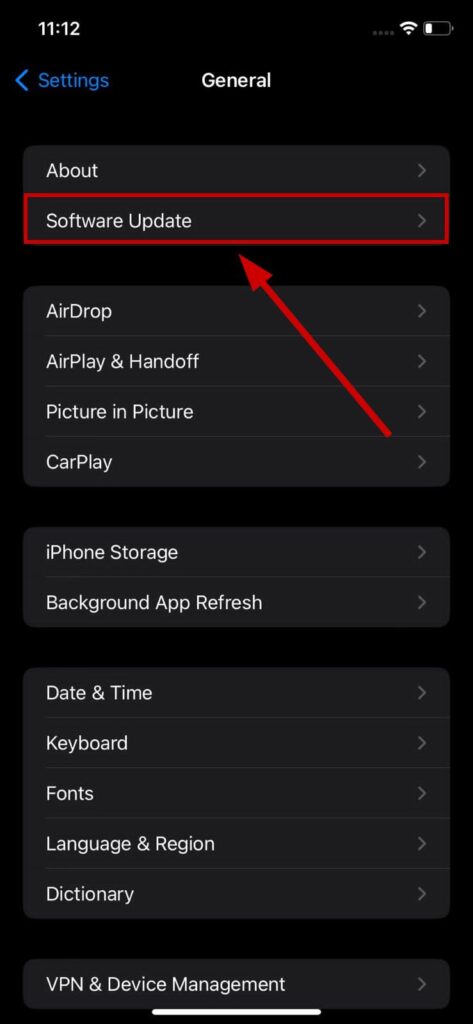
- Загрузите и установите, если доступно новое обновление.
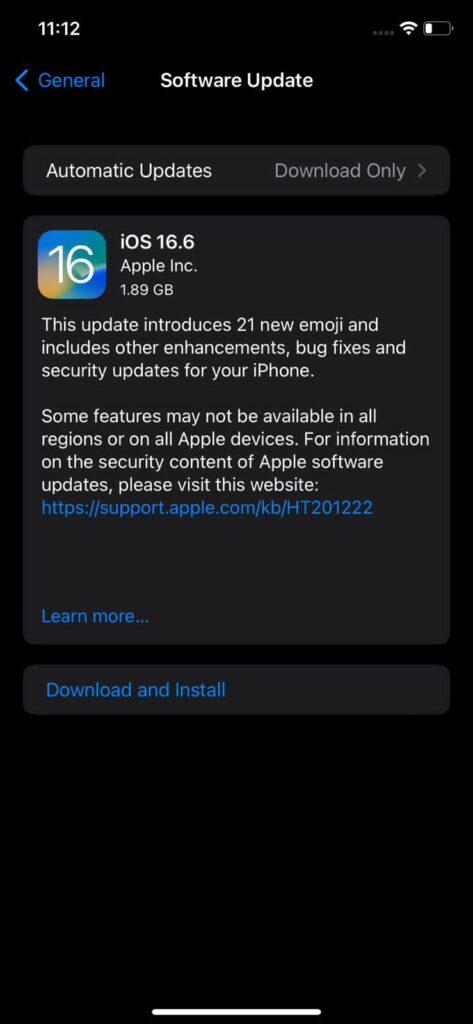
Выполняется обработка фотографий в случайном порядке: часто задаваемые вопросы
Как вы обрабатываете перетасованные фотографии?
Нажмите и удерживайте экран блокировки и выберите +. Теперь перейдите в Photo Shuffle и позвольте ему автоматически обработать изображения или вы можете выбрать их самостоятельно. Установите частоту перемешивания, и все готово.
Сколько времени занимает обработка Photo Shuffle?
Это зависит от количества имеющихся у вас изображений. Если их меньше 1000, то это займет несколько часов. Но если у вас их больше 10 000, то это может занять до двух дней и более.
Сколько фотографий может быть в Photo Shuffle?
Вручную вы можете выбрать до 50 изображений в Photo Shuffle.
Разряжают ли обои Photo Shuffle батарею?
Photo Shuffle не разряжает аккумулятор, в отличие от установки анимированных обоев.
Программы для Windows, мобильные приложения, игры - ВСЁ БЕСПЛАТНО, в нашем закрытом телеграмм канале - Подписывайтесь:)
